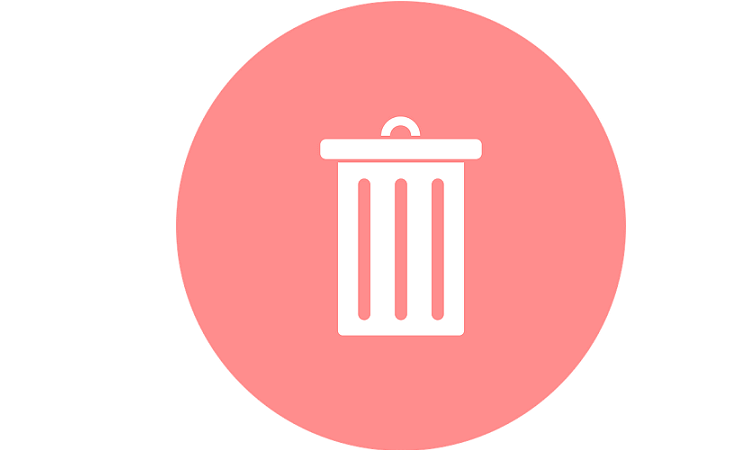
Този софтуер ще поддържа драйверите ви работещи, като по този начин ви предпазва от често срещани компютърни грешки и отказ на хардуер. Проверете всичките си драйвери сега в 3 лесни стъпки:
- Изтеглете DriverFix (проверен файл за изтегляне).
- Щракнете Започни сканиране за да намерите всички проблемни драйвери.
- Щракнете Актуализиране на драйвери за да получите нови версии и да избегнете неизправности в системата.
- DriverFix е изтеглен от 0 читатели този месец.
Какво мога да направя, ако Windows 10 няма да деинсталира приложения и програми?
- Деинсталирайте програми, като използвате контролния панел
- Деинсталирайте програми в безопасен режим
- Стартирайте Възстановяване на системата
- Стартирайте инструмента за отстраняване на неизправности при инсталиране и деинсталиране на програмата
- Използвайте деинсталатор на трета страна
В операционните системи Windows 10, 8.1 функцията за деинсталиране е възможно най-проста. Въпреки това може да имате някои проблеми, когато се опитате да го направите
деинсталирайте приложение. Вашият компютър може да замръзне по време на процеса или да завърши процеса на деинсталиране, но съответното приложение все още се появява в списъка с програми. Поради тази причина решихме да ви обясним как можете да поправите функцията за деинсталиране и да продължите с използването на вашето устройство с Windows 10 или Windows 8.1.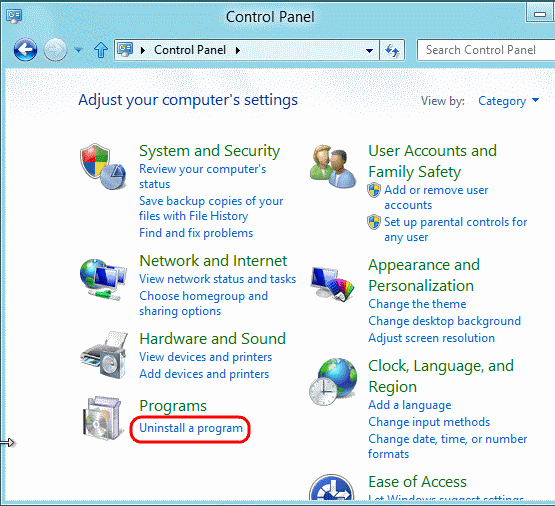
Деинсталирането на приложение обикновено се извършва от Деинсталирайте / променете програма меню, до което имате много лесен достъп в Windows 8 и Windows 10. Имайте предвид, че ако например искате да деинсталирате вградена функция на Windows 10 или Windows 8 (като Internet Explorer), тя няма да работи. Въпреки че вградените приложения за Windows 10, 8 не могат да бъдат премахнати, можете да инсталирате подобни приложения и да ги зададете по подразбиране за вашата операционна система. За всички проблеми, свързани с функцията за деинсталиране в Windows 10, 8, можете да следвате урока по-долу и да решите проблема си след няколко минути.
РЕШЕНО: Windows 10 няма да деинсталира програма
1. Деинсталирайте програми, като използвате контролния панел
Когато се опитате да деинсталирате програма, можете да го направите много лесно от функцията Деинсталиране / Промяна във вашия Windows 10, 8. Ако сте щракнали с левия бутон върху програмата, която искате да деинсталирате, и след това с левия бутон върху бутона за деинсталиране, това обикновено ще го премахне напълно от вашата система.
Ако сте щракнали с десния бутон върху функцията за деинсталиране в дадено приложение и тя замръзва по време на процеса, опитайте да го направите напълно рестартирайте операционната система Windows 8, Windows 10 и опитайте отново да деинсталирате проблема програма.
Забележка: Някои от вашите програми, които имате, могат да попречат на функцията за деинсталиране.
- СВЪРЗАНИ: Деинсталаторът на Windows 10 / 8.1 / 7 не работи [100% FIX]
2. Деинсталирайте програми в безопасен режим
Ако функцията за деинсталиране не работи след рестартиране на устройството с Windows 8, Windows 10, следвайте стъпките по-долу:
- Рестартирайте устройството с Windows 8, 10.
- По време на рестартирането, когато Windows 8, Windows 10 устройството стартира, задръжте бутона „Shift“ и продължете да натискате F8, за да влезете в режим на възстановяване.
- Вече трябва да сте в режим „Възстановяване“. Щракнете с левия бутон или докоснете функцията „Вижте разширени опции за ремонт“.
- Щракнете с левия бутон върху функцията за отстраняване на неизправности в новия прозорец.
- Щракнете с левия бутон върху „Разширени опции“ в следващия прозорец.
- Щракнете с левия бутон върху функцията „Настройки за стартиране на Windows“.
- Щракнете с левия бутон или докоснете бутона „рестартиране“ в долната дясна част на прозореца, за да се стартира компютърът.
- След рестартирането на устройството с Windows 8, Windows 10 ще имате възможност да стартирате в „Безопасен режим“.
- След като компютърът с Windows 8 стартира в безопасен режим, можете да продължите и да деинсталирате желаната програма, с която сте имали проблеми.
3. Стартирайте Възстановяване на системата
Ако все още имате проблеми след като направите опцията по-горе, винаги можете да възстановите компютъра си с Windows 8 или Windows 10 до предишна версия, като по този начин премахнете всички програми, които може да сте инсталирали наскоро.
За да стартирате възстановяване на системата, можете просто да влезете в контролния панел и да кликнете с левия бутон върху „Възстановяване“. От прозореца „Възстановяване“ просто щракнете с левия бутон върху функцията „Отворено възстановяване на системата“ и следвайте инструкциите на екрана.

4. Стартирайте инструмента за отстраняване на неизправности при инсталиране и деинсталиране на програмата
Инструментът за отстраняване на неизправности при инсталиране и деинсталиране на Microsoft може да поправи грешки, които пречат на потребителите да деинсталират софтуера. Ето стъпките, които трябва да следвате:
- Първо, отворететази уеб страница за поддръжка на Microsoft
- НатисниИзтегли бутон за да изтеглите инструмента за отстраняване на неизправности при инсталиране и деинсталиране на програма
- Отворете инструмента за отстраняване на неизправности

- Отидете на Разширено>Прилагайте ремонт автоматично > натиснете Next> изберетеДеинсталиране опция.

- Изберете програмата, която не можете да деинсталирате> натиснетеСледващия. Инструментът за отстраняване на неизправности ще търси и прилага потенциални корекции.
5. Използвайте деинсталатор на трета страна
Ако проблемът продължава, можете да изтеглите и инсталирате програма за деинсталиране на трета страна. За повече информация относно най-добрия деинсталиращ софтуер, който да използвате на вашия компютър с Windows, можете да разгледате ръководствата по-долу:
- 10 най-добрият деинсталиращ софтуер за потребители на компютър
- 5 най-добри деинсталатора на Windows 7
- Как да премахнете остатъци от софтуер
Вече знаете как можете да деинсталирате програма в Windows 8 или Windows 10, ако нормалният лесен начин не работи за вас. Ако имате въпроси по тази статия, уведомете ни в коментарите по-долу и ще видим какво можем да направим, за да ви помогнем допълнително.
СВЪРЗАНИ ИСТОРИИ ЗА ПРОВЕРКА:
- Как да премахнете опцията Деинсталиране при зареждане в Windows 10
- Доказателство, че Windows 10 няма да позволи на потребителите да деинсталират bloatware
- Как да: Използвайте програма за деинсталиране на драйвери за дисплей в Windows 10
![Възникна проблем при свързването към безжичния дисплей [EXPERT FIX]](/f/1d8861d1588db4aa691e88284fd95450.jpg?width=300&height=460)

